- מספר משתמשים דיווחו כי השימוש CtrlAltדל קיצור הדרך גורם להם מחשב לקפוא. זו יכולה להיות בעיה גדולה, אבל אתה אמור להיות מסוגל לתקן את זה באמצעות אחד הפתרונות שלנו.
- אחד הגורמים שעשויים ליצור בעיות בשילוב מקשים זה יכול להיות קשור לתוכנות זדוניות. זו הסיבה לפתרון הבעיה, מומלץ מאוד לסרוק את המחשב לאיתור תוכנות זדוניות.
- Ctr + Alt + Del יכול לעזור למשתמשים לפתוח את מנהל משימות באפליקציה ב- Windows ובעזרת מנהל המשימות תוכלו גם לתקן בעיות Ctr + Alt + Del.
- לקבלת תיקוני שגיאות נוספים של Windows, תוכל להעיף מבט על הייעודי שלנו רכזת שגיאות של Windows 10.
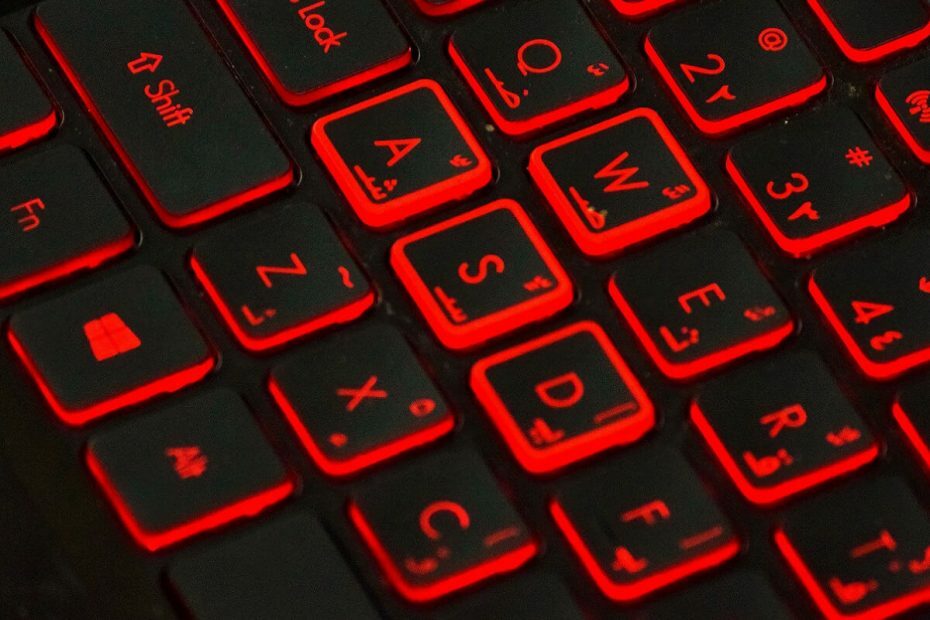
- הורד את כלי התיקון למחשב Restoro שמגיע עם טכנולוגיות פטנט (פטנט זמין פה).
- נְקִישָׁה התחל סריקה כדי למצוא בעיות של Windows שעלולות לגרום לבעיות במחשב.
- נְקִישָׁה תיקון הכל כדי לפתור בעיות המשפיעות על אבטחת המחשב וביצועיו
- Restoro הורדה על ידי 0 קוראים החודש.
אם אתה רוצה לפתוח מנהל משימות במכשירי Windows או במכשיר Windows שלך, יהיה עליך להשתמש בשילוב של שלוש מקלדת כפתורים: ctrl + alt + del. למרבה הצער, ישנם מצבים בהם ה- ctrl alt del רצף לא עובד במכשיר Windows 10 שלנו. מדוע זה קורה?
ובכן, Ctrl + alt + del אולי לא יעבוד לאחר התקנת אפליקציות של צד שלישי, או לאחר עדכון המערכת בקושחה לא רשמית.
יישומי צד שלישי אלה מבצעים שינויים ברישום ועל ידי שינוי ערכי ברירת המחדל תכונת ctrl + alt + del תפסיק לפעול.
לכן, לתיקון בעיית Windows זו תצטרך לגשת לרישום ולשנות את הערכים בעצמך. אך, לפרטים נוספים בעניין זה, אל תהססו ובדקו את ההנחיות מלמטה.
Ctrl Alt Del הוא אחד הנפוצים ביותר קיצורי דרך במקלדת, ואי היכולת להשתמש בו עלולה להוות בעיה גדולה עבור משתמשים רבים. מכיוון שזו בעיה גדולה, במאמר זה נדבר על הנושאים הבאים:
- Ctrl Alt Del לא עובד - מחשב קפוא - מספר משתמשים דיווחו כי שימוש בקיצור הדרך Ctrl Alt Del גורם להקפאת המחשב האישי שלהם. זו יכולה להיות בעיה גדולה, אבל אתה אמור להיות מסוגל לתקן את זה באמצעות אחד הפתרונות שלנו.
- Ctrl Alt Del לא עובד על מסך הכניסה - לדברי המשתמשים, זה קיצור מקשים לא עובד עבורם במסך הכניסה. בדרך כלל זה קשור ליישומי צד שלישי וניתן לתקן אותו על ידי חיפוש והסרה של היישום הבעייתי.
- Ctrl Alt Del לא עובד לנעילת מחשב, לביטול נעילה - משתמשים רבים משתמשים בקיצור הדרך הזה כדי לנעול או לפתוח את המחשב האישי שלהם. עם זאת, אם קיצור מקשים לא עובד, לא תוכל לנעול או לפתוח את המחשב באמצעותו.
- Ctrl Alt Del לא עובד על מקלדת מחשב נייד - נושא זה יכול להשפיע על המחשב הנייד מקלדות וגם אם יש לך בעיה זו, הקפד לנסות להשתמש במקלדת USB ובדוק אם זה פותר את הבעיה.
- Ctrl Alt Del לא עובד בגלל וירוס - לפעמים זיהום בתוכנות זדוניות יכול לגרום לקיצור Ctrl Alt Del להפסיק לעבוד. אם יש לך בעיה זו, אנו ממליצים בחום לסרוק את המחשב באמצעות כלי האנטי-וירוס שלך.
כיצד ניתן לתקן את Ctrl + Alt + Del לא עובד
1. השתמש בעורך הרישום
- הפעל את לָרוּץ חלון במכשיר Windows 8 שלך - עשה זאת על ידי לחיצה ממושכת חלונות + R. כפתורים בו זמנית.
- ואז, בשדה הקלט הזן רגדיט. ללחוץ להיכנס או לחץ בסדר להפעלת עורך הרישום.
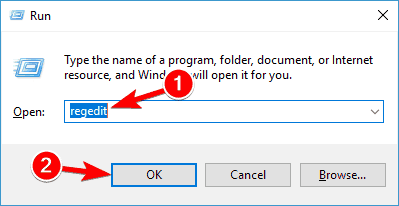
- בחלונית השמאלית נווט אל HKEY_CURRENT_USERS תוכנה Microsoft Windows Windows Current Version Version מדיניות מערכת.
- אם המפתח שהוזכר אינו קיים, עבור אל HKEY_CURRENT_USERS תוכנות MicrosoftWindowsCurrentVersionPolicies. לחץ באמצעות לחצן העכבר הימני על מדיניות ובחר חדש> מפתח. להיכנס ל מערכת כשם המפתח החדש. ברגע שאתה יוצר מערכת מקש, נווט אליו.
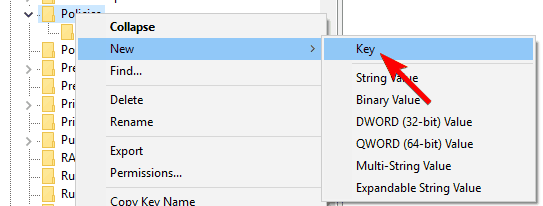
- עכשיו מהלוח הימני של הרישום מצא DisableTaskMgr ולחץ עליו פעמיים כדי לפתוח את המאפיינים שלו. אם DWORD זה אינו זמין, לחץ באמצעות לחצן העכבר הימני על החלונית הימנית ובחר חדש> ערך DWORD (32 סיביות) ליצור אותו. להיכנס DisableTaskMgr כשם ה- DWORD.
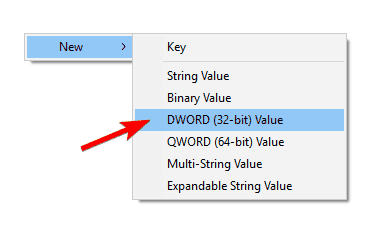
- בשלב זה עליכם לדעת שערך 1 פירושו להפעיל את המפתח הזה, ובכך להשבית את מנהל המשימות, בעוד שערך 0 פירושו להשבית את המפתח הזה ולכן להפעיל את מנהל המשימות. הגדר את הרצוי נתוני ערך ולחץ על בסדר כדי לשמור שינויים.

- אז הגדר את הערך הרצוי ואז סגור את עורך הרישום והפעל מחדש את Windows 10.
לאחר שהמחשב יופעל מחדש, נסה להשתמש בקיצור הדרך Ctrl Alt Del ובדוק אם הבעיה נפתרה.
לא ניתן לגשת לעורך הרישום? הדברים לא מפחידים כמו שהם נראים. עיין במדריך זה ופתור את הבעיה במהירות.
2. התקן את העדכונים האחרונים
אם קיצור הדרך Ctrl Alt Del אינו פועל במחשב האישי שלך, ייתכן שהבעיה היא העדכונים החסרים. באגים מסוימים יכולים להופיע ב- Windows ולגרום לכך ולבעיות רבות אחרות להופיע.
עם זאת, באפשרותך לפתור בעיה זו על ידי התקנת העדכונים החסרים. כדי לבדוק אם קיימים עדכונים באופן ידני, בצע את הפעולות הבאות:
- פתח את ה אפליקציית הגדרות. אתה יכול לעשות זאת פשוט על ידי לחיצה מקש Windows + I על שלך מקלדת.
- כאשר אפליקציית הגדרות נפתח, נווט אל עדכון ואבטחה סָעִיף.
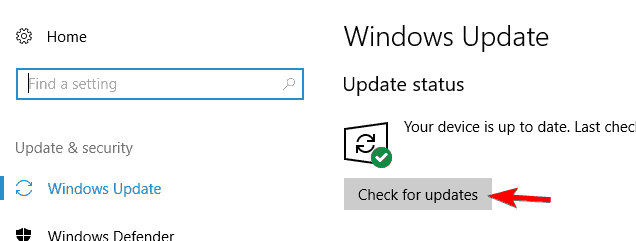
- עכשיו לחץ על בדוק עדכונים לַחְצָן. כעת Windows יבדוק אם קיימים עדכונים זמינים ויוריד עדכונים ברקע.
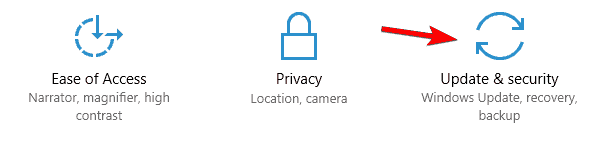
לאחר הורדת העדכונים האחרונים, הבעיה צריכה להיפתר ולחץ על מקלדת קיצור הדרך צריך להתחיל לעבוד שוב.
המחשב תקועCTRL ALT DELETE screen? אל תיבהל! יש לנו את הפתרונות הנכונים לכך!
3. סרוק את המחשב שלך אחר תוכנות זדוניות
כמה משתמשים דיווחו כי Ctrl Alt Del לא עובד על המחשב האישי שלהם בגלל זיהום בתוכנות זדוניות. כדי לפתור בעיה זו, מומלץ מאוד לסרוק את המחשב לאיתור תוכנות זדוניות.
משתמשים דיווחו כי הם הצליחו לפתור בעיה זו באמצעות מאלווארביtes או SUPERAntiSpyware.
הפעל סריקת מערכת כדי לגלות שגיאות אפשריות

הורד את Restoro
כלי לתיקון מחשב

נְקִישָׁה התחל סריקה כדי למצוא בעיות ב- Windows.

נְקִישָׁה תיקון הכל כדי לפתור בעיות עם טכנולוגיות פטנט.
הפעל סריקת מחשב באמצעות כלי התיקון Restoro כדי למצוא שגיאות הגורמות לבעיות אבטחה ולהאטות. לאחר השלמת הסריקה, תהליך התיקון יחליף קבצים פגומים בקבצי ורכיבי Windows חדשים.
אם ברצונך למנוע זיהומים זדוניים בעתיד, אנו ממליצים בחום לנסות Bitdefender (מספר 1 בעולם) או שומר שוורים. שניהם פתרונות אנטי-וירוס נהדרים והם יגנו עליכם מכל זיהומים בתוכנות זדוניות.
4. בדוק את המקלדת שלך
אם קיצור הדרך Ctrl Alt Del לא עובד, הבעיה עשויה להיות שלך מקלדת. כדי לבדוק אם שלך מקלדת היא הבעיה, אנו ממליצים לך לחבר אותה למחשב אחר. כמו כן, תוכלו לנסות להשתמש בתכונה אחרת מקלדת במחשב האישי ובדקו אם זה עובד.
מספר משתמשים דיווחו כי הם תיקנו את הבעיה באמצעות שימוש אחר מקלדת. לדבריהם, לאחר שימוש אחר מקלדת הפקודה Ctrl Alt Del התחילה לעבוד על שלהם מקלדת גם כן.
זהו פיתרון יוצא דופן, אך משתמשים דיווחו כי הוא עובד, לכן הקפד לנסות זאת.
5. הסר את Microsoft HPC Pack
מספר משתמשים דיווחו על בעיות עם Ctrl Alt Del ו- LogonUI.exe. לטענתם, הבעיה הייתה קשורה ל- Microsoft HPC Pack, וכדי לתקן אותה, עליך להסיר את Microsoft HPC Pack מהמחשב האישי שלך.
לאחר שתסיר את Microsoft HPC Pack מהמחשב שלך, הבעיה צריכה להיפתר לחלוטין וקיצור הדרך Ctrl Alt Del צריך להתחיל לעבוד שוב.
זכור כי ייתכן שיהיה עליך להשתמש במתקן להסרה כדי להסיר את כל הקבצים המשויכים ל- Microsoft HPC Pack.
אם ברצונך להסיר יישום זה לחלוטין יחד עם כל הקבצים המשויכים אליו, הקפד לנסות מסיר ההתקנה של IOBit אוֹ מסיר Revo.
6. בצע אתחול נקי
לפעמים יישומים ושירותים של צד שלישי יכולים להפריע למחשב האישי שלך ולגרום להופעת שגיאות זו ועוד רבות אחרות. כדי לברר איזה יישום גורם לבעיה זו, עליך לבצע אתחול נקי.
זה די פשוט ותוכלו לעשות זאת על ידי ביצוע השלבים הבאים:
- ללחוץ מקש Windows + R. והזן MSConfig. ללחוץ להיכנס או לחץ בסדר.
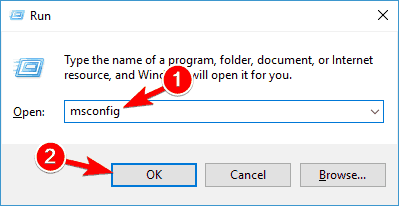
- נווט אל שירותים לחץ על הכרטיסייה הסתר את כל שירותי Microsoft לחץ ולחץ על השבת הכל לַחְצָן.
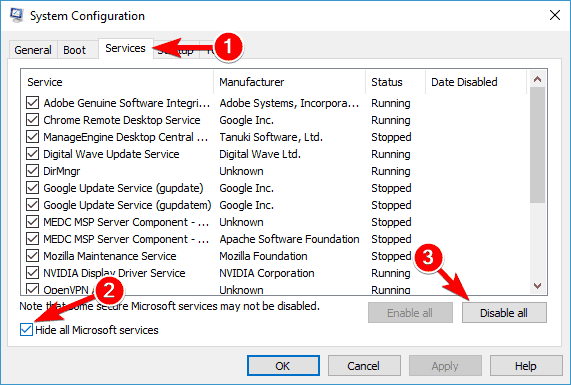
- עכשיו נווט אל סטארט - אפ לחץ על הלשונית ולחץ על לִפְתוֹחַ מנהל משימות.
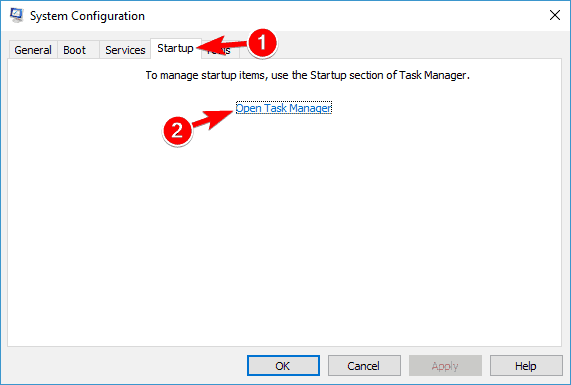
- כעת תופיע רשימה של כל יישומי ההפעלה. לחץ לחיצה ימנית על הערך הראשון ברשימה ובחר השבת מהתפריט. חזור על שלב זה עד שתשבית את כל אפליקציות ההפעלה.
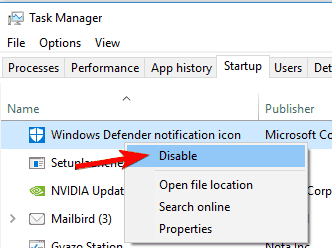
- עכשיו חזור ל הגדרות מערכת חלון ולחץ על להגיש מועמדות ו בסדר.
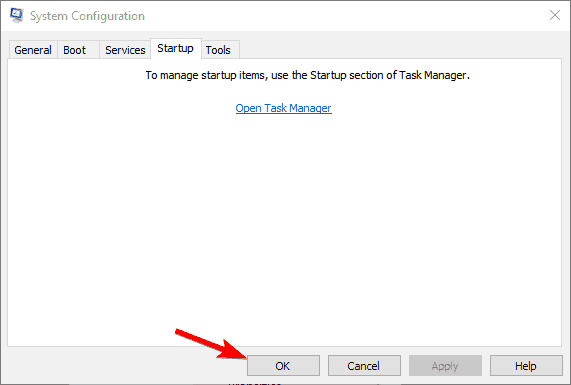
- כאשר תתבקש להפעיל מחדש את המחשב, בחר באפשרות להפעיל מחדש כעת.
Windows 10 לא יאתחל? פתר את הבעיה במהירות על ידי ביצוע מדריך מקיף זה!
לאחר שהמחשב יופעל מחדש, בדוק אם הבעיה חוזרת. אם לא, עליך להפעיל שירותים ויישומים בזה אחר זה עד שתמצא את היישום הבעייתי.
זכור שעליך להפעיל מחדש את המחשב לאחר הפעלת כל יישום או שירות ליישם את השינויים.
לאחר שתמצא את היישום הבעייתי, תוכל להסיר אותו מהמחשב האישי שלך, לעדכן אותו או פשוט להשאיר אותו מושבת.
 עדיין יש לך בעיות?תקן אותם בעזרת הכלי הזה:
עדיין יש לך בעיות?תקן אותם בעזרת הכלי הזה:
- הורד את כלי התיקון למחשב זה דורג נהדר ב- TrustPilot.com (ההורדה מתחילה בעמוד זה).
- נְקִישָׁה התחל סריקה כדי למצוא בעיות של Windows שעלולות לגרום לבעיות במחשב.
- נְקִישָׁה תיקון הכל כדי לפתור בעיות עם טכנולוגיות פטנט (הנחה בלעדית לקוראים שלנו).
Restoro הורדה על ידי 0 קוראים החודש.

